Cách sao lưu ảnh Zalo lên Google Drive ATP Software sắp giới thiệu cho bạn ngay sau đây sẽ giúp tiết kiệm khá nhiều dung lượng đấy. Hơn thế, cách này cũng dùng để đề phòng trường hợp đánh mất dữ liệu trên thiết bị di động.
Zalo hiện đang là một trong những ứng dụng chatting lớn nhất tại Việt Nam. Nhiều người sử dụng đã lâu nhưng lại không biết cách đồng bộ ảnh Zalo lên Google Drive trên thiết bị di động và gặp phải tình trạng mất dữ liệu? Vậy làm thế nào để đồng bộ ảnh Zalo? Ảnh Zalo lưu ở đâu trên Google Drive? Cách sao lưu ảnh Zalo Google Drive có dễ thực hiện không? Bài viết dưới đây ATP Software sẽ hướng dẫn bạn chi tiết cách sao lưu ảnh lên Google Drive trên Android và iOS một cách nhanh chóng nhất!
Tại sao cần lưu ảnh Zalo trên Google Drive?
Đồng bộ hóa dữ liệu và sao lưu ảnh là một dịch vụ lưu trữ có chức năng tự động sao chép ảnh/video vào tài khoản Google Drive. Bạn có thể xem lại hình ảnh, video, tin nhắn đã lưu trên bất kỳ thiết bị di động nào khi đăng nhập tài khoản Google Drive đã sao lưu trước đó.

Trước đây ứng dụng Zalo chỉ cho phép lưu tin nhắn trên Cloud có sẵn trên app mà không kèm hình ảnh. Nhưng với phiên bản mới của ứng dụng, Zalo đã cho phép sao lưu tin nhắn, hình ảnh yêu thích lên Google Drive một cách dễ dàng để thiết bị di động của người dùng có nhiều không gian lưu trữ hơn.
Theo đó, Google Drive có hơn 15 GB dung lượng miễn phí để chúng ta lưu trữ, đáp ứng nhu cầu tạm thời cho người dùng. Chính vì vậy, bạn có thể sao lưu tin nhắn, hình ảnh, video thoải mái mà không sợ hết dung lượng.
Tại sao cần phải sao lưu ảnh Zalo lên Google Drive? Lợi ích khi sao lưu ảnh Zalo lên Google là gì? Sau đây là một số ích lợi khi lưu ảnh trên Google Drive:
- Giúp người dùng tiết kiệm bộ nhớ cho thiết bị di động khi lưu ảnh bằng cách thủ công.
- Ảnh, video, tin nhắn được lưu trữ nằm trên Google Drive với không gian rộng lớn, an toàn. Người dùng có thể xem ảnh Zalo đã sao lưu trên Google Drive bất cứ khi nào có kết nối internet, 3G.
- Chúng ta có thể phục hồi, xem ảnh đồng bộ Zalo lên Google Drive khi lỡ tay xóa, gỡ hình ảnh, tin nhắn trên Zalo.
Hướng dẫn cách sao lưu ảnh Zalo lên Google Drive
Người dùng nên lưu ý rằng sau khi sao lưu ảnh từ Zalo lên Google Drive, ảnh này sẽ được lưu trữ trong vùng nhớ cấp phát. Nhằm đảm bảo mục đích bảo mật, do đó khi nào bạn thao tác lấy lại ảnh đã xóa thì mới có thể xem được ảnh trên Drive nhé!
Hướng dẫn nhanh thao tác sao lưu ảnh Zalo lên Google Drive
- B1: Mở ứng dụng Zalo đã cài đặt > Chọn biểu tượng Thêm ở góc dưới phải màn hình > Chọn biểu tượng Cài đặt.
- B2: Chọn mục Sao lưu & Đồng bộ tin nhắn trên Zalo > Gạt nút tại mục Sao lưu & đồng bộ sang bên phải để kích hoạt đồng bộ Zalo.
- B3: Chọn Tài khoản Google Drive của bạn để đồng bộ ảnh > Nhấn Đổi tài khoản.
Hướng dẫn chi tiết cách sao lưu ảnh Zalo lên Google Drive trên điện thoại Android, iOS
Bước 1: Đầu tiên, bạn cần tải xuống hoặc cập nhật ứng dụng Zalo trên điện thoại của mình lên phiên bản mới nhất.
- Tải Zalo cho Android: https://play.google.com/store/apps/details?id=com.zing.zalo&hl=vi&gl=US
- Tải Zalo cho IOS: https://apps.apple.com/vn/app/zalo/id579523206
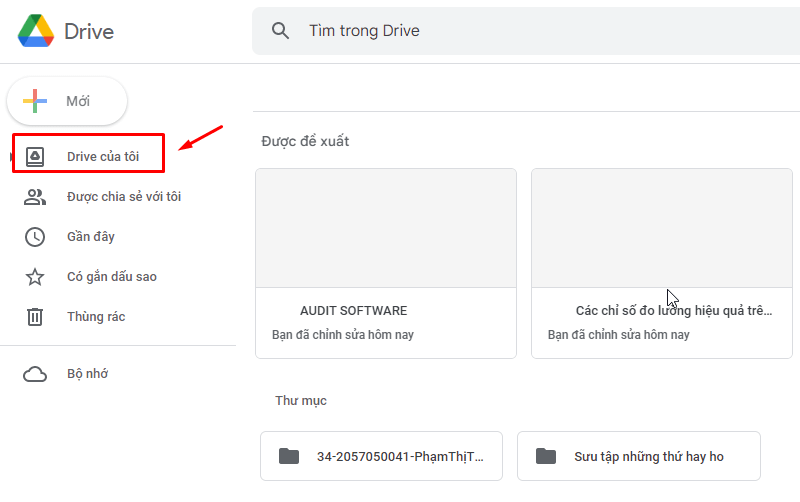
Bước 2: Mở ứng dụng Zalo đã tải xuống —-> Chọn biểu tượng Cá nhân hoặc Thêm (Tùy giao diện thiết bị) ở góc dưới bên phải màn hình —-> Chọn biểu tượng Cài đặt ở góc trên bên phải màn hình điện thoại.
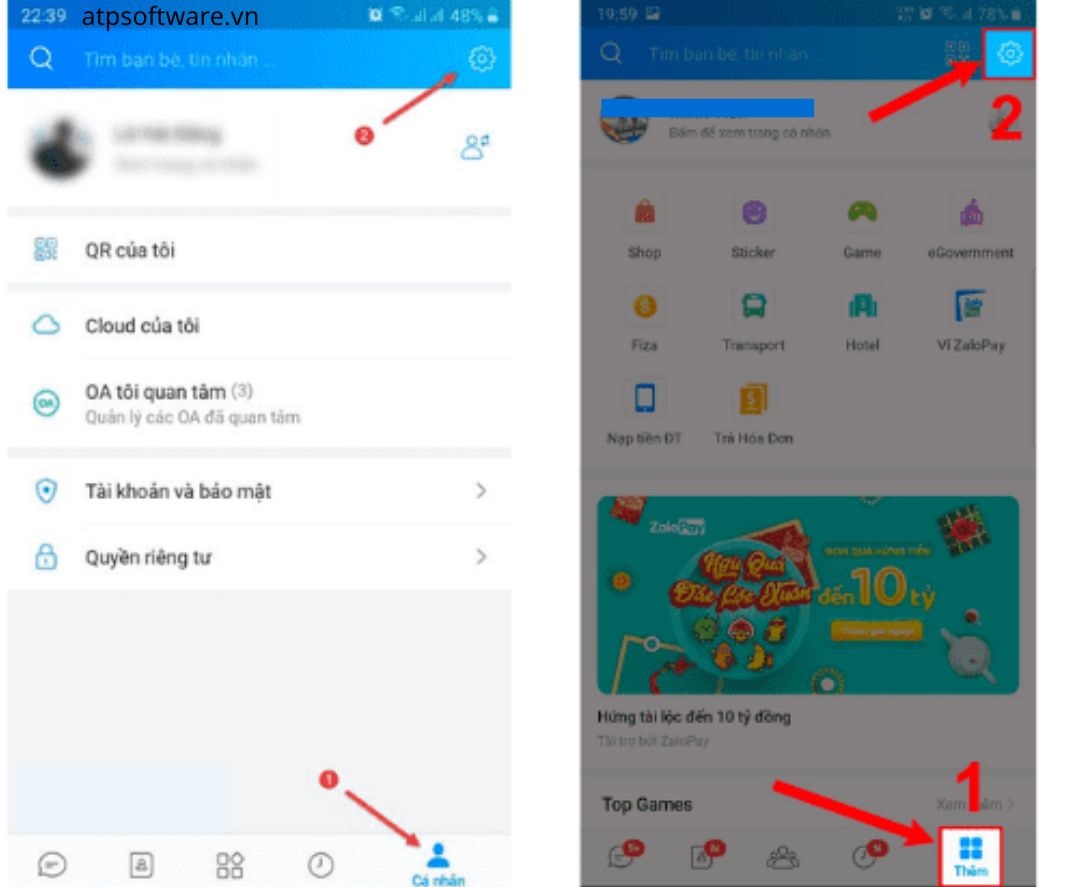
Bước 3: Chọn mục Sao lưu & Đồng bộ tin nhắn —> Gạt nút tại mục Sao lưu & đồng bộ sang bên phải (nút sẽ hiện màu xanh) để kích hoạt đồng bộ.
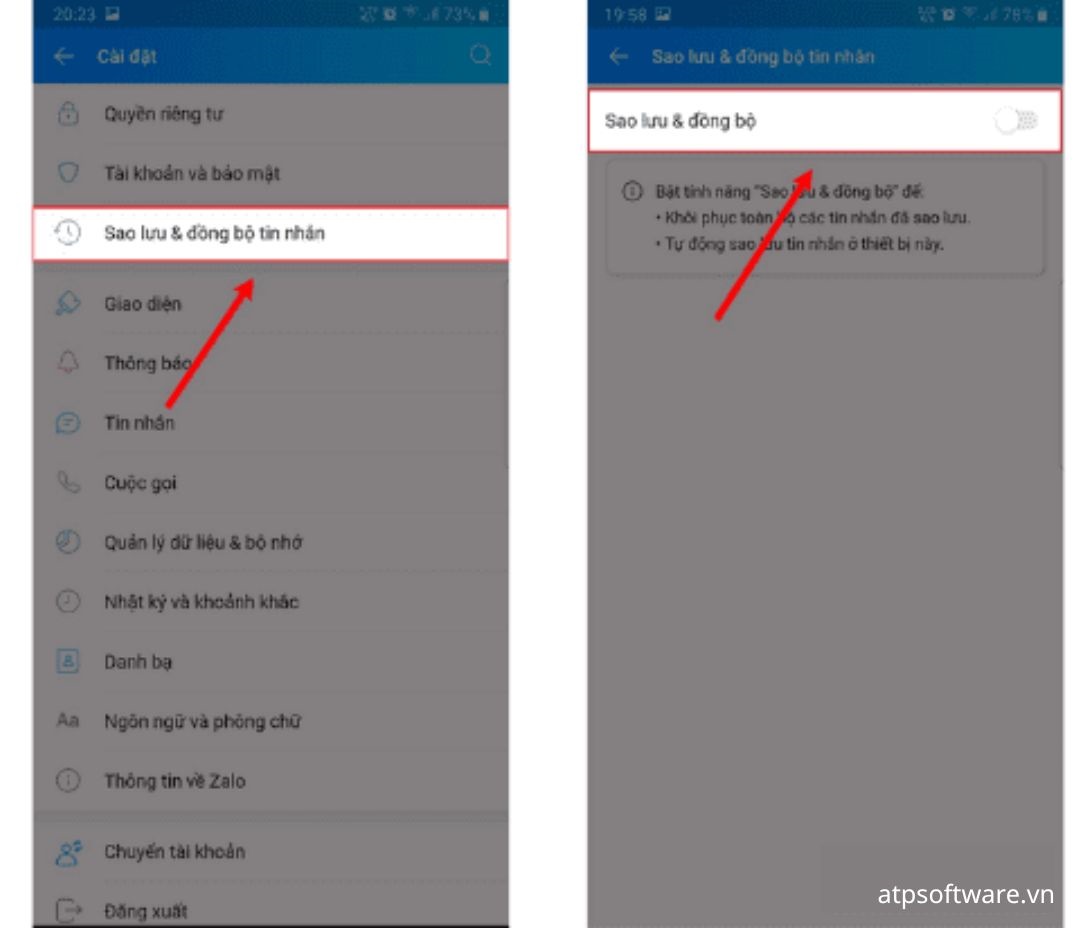
Bước 4: Chọn dòng Tài khoản Google Drive để đồng bộ ảnh —> Chọn Đổi tài khoản.
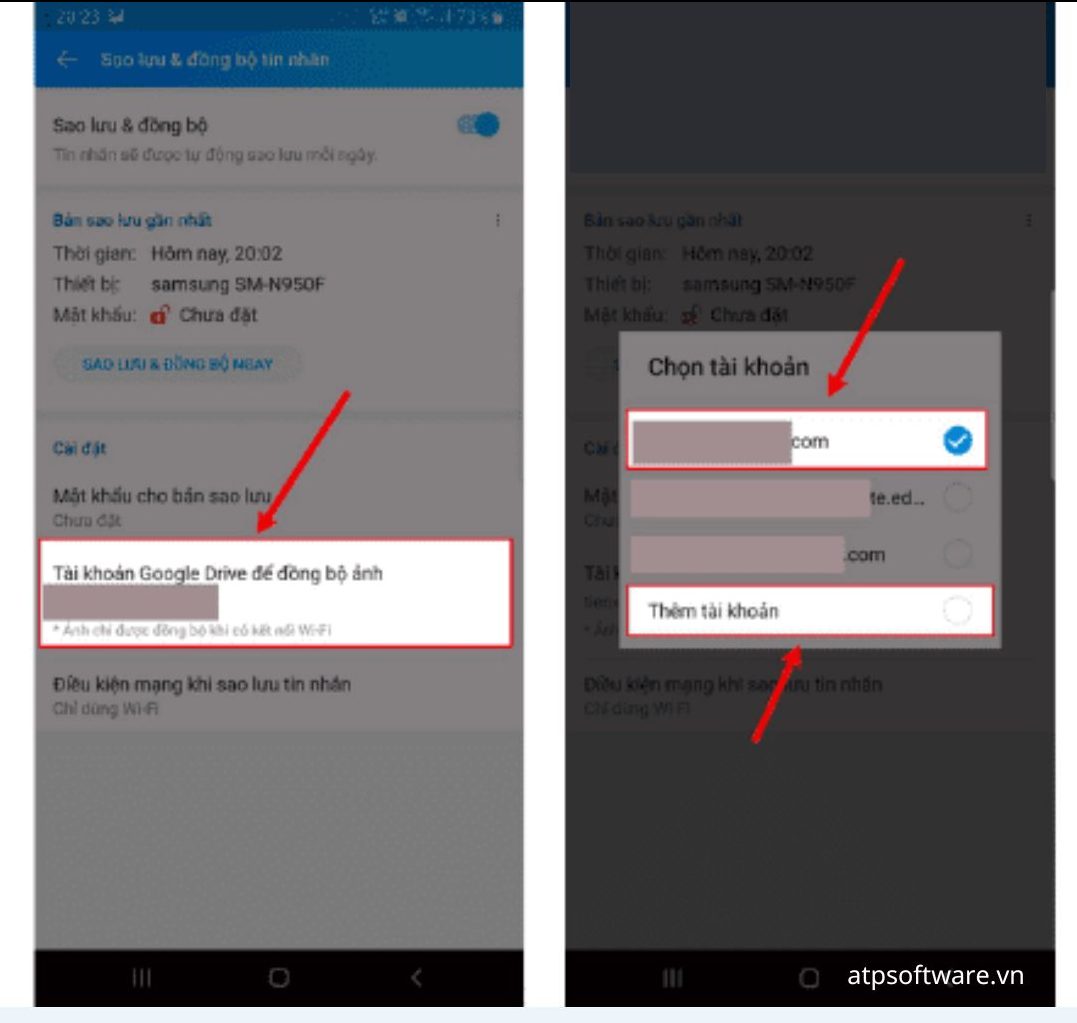
Bước 5: Lựa chọn một tài khoản Gmail sẵn có hoặc thêm tài khoản mới —-> Chọn Đồng ý và bạn đợi để ảnh tự động đồng bộ lên Google Drive. Nếu chọn mục Bỏ qua thì Zalo sẽ chỉ sao lưu tin nhắn mà không sao lưu hình ảnh lên Cloud của nền tảng Zalo.
Ảnh Zalo lưu ở đâu trên Google Drive?
Khi lưu ảnh Zalo lên Google vậy ảnh đó được lưu ở đâu? Làm sao để xem ảnh Zalo trên Google Drive? Sau đây là cách để xem lại ảnh đã đồng bộ lên Google Drive.
Cách 1: Bạn có thể truy cập liên kết: https://drive.google.com/ và đăng nhập tài khoản Google Drive đã đồng bộ. Ở mục Drive của tôi, chúng ta sẽ lướt xuống để tìm thư mục đã lưu.
Cách 2: Bạn tải Google Drive từ Google Play hoặc App Store để tiến hành các bước sau.
Để xem ảnh Zalo trên Google Drive, chúng ta cần khôi phục tin nhắn và ảnh Zalo trên Google Drive về thiết bị mới với các thao tác thực hiện như sau:
- Đầu tiên, bạn chọn mục Cá nhân hoặc Thêm (Tùy giao diện thiết bị) ở góc phải bên dưới màn hình. Tiếp theo bạn chọn Cài đặt góc phải bên trái màn hình, sau đó chọn mục Sao lưu & Khôi phục.
- Trong quá trình khôi phục, tin nhắn và ảnh Zalo sẽ diễn ra trong một vài phút nên hãy vui lòng đợi trong giây lát nhé. Nếu các người dùng đã từng đặt mật khẩu cho bản sao lưu thì khi khôi phục ứng dụng sẽ có một yêu cầu nhập mật khẩu trước khi thực hiện khôi phục dữ liệu.
Cách đặt mật khẩu khi xem ảnh Zalo đồng bộ trên Google Drive
Đây là một tùy chọn giúp bạn bảo mật cho hình ảnh, tin nhắn, video sao lưu của mình. Theo đó, người dùng có thể đặt mật khẩu cho bản sao lưu để bảo mật tin nhắn hoặc nếu không muốn đặt mật khẩu có thể chọn “Bỏ qua” là được.
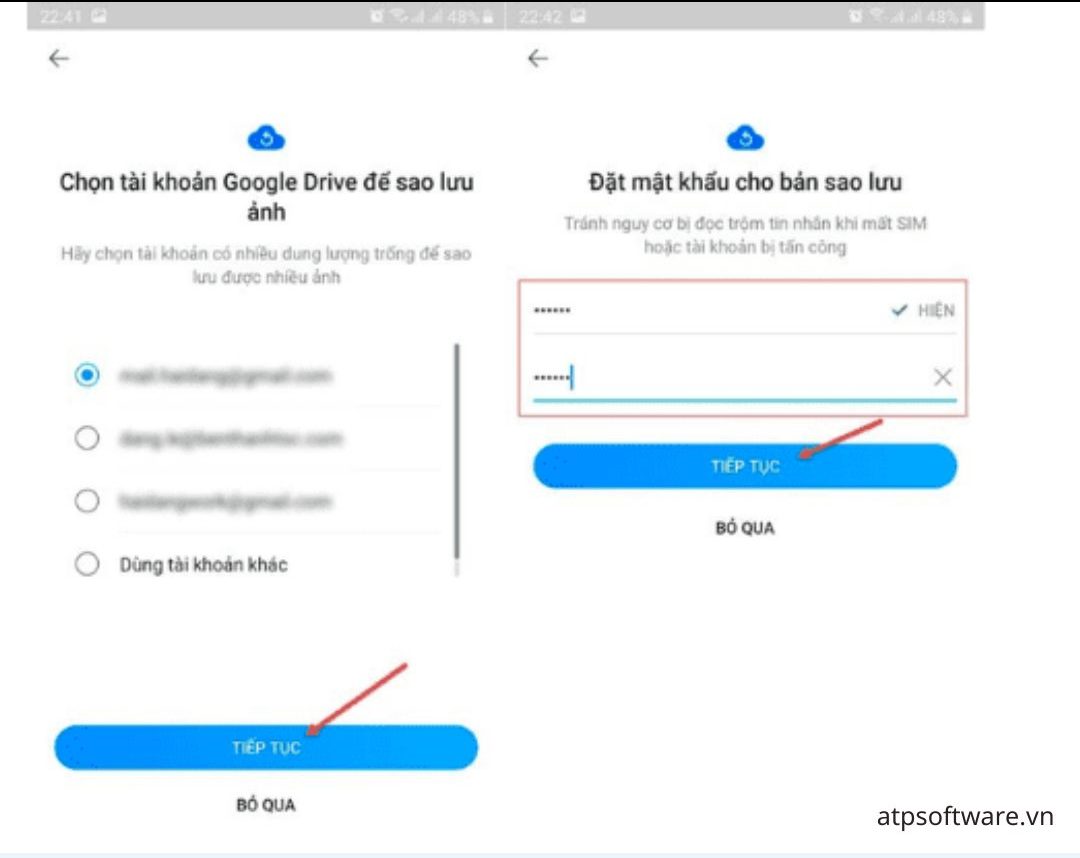
Như vậy qua bài viết ATP Software đã hướng dẫn bạn cách sao lưu ảnh Zalo lên Google Drive và cách xem lại ảnh Zalo trên Drive. Hy vọng những thông tin trên sẽ giúp bạn biết được ảnh Zalo lưu ở đâu trên Google Drive. Nếu còn bất kỳ thắc mắc nào khác, hãy liên hệ với ATP Software để được giải đáp chi tiết hơn nhé!
ATPTEAM Content
Tin liên quan
- Cách tạo nhóm trên Zalo bằng điện thoại Android, iOS và máy tính/PC đơn giản
- Hướng dẫn cách mua hàng trên Tik Tok Shop đảm bảo uy tín
































